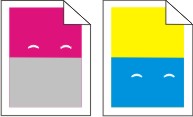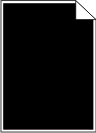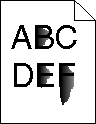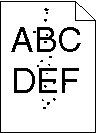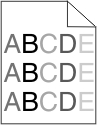Tuloste on liian vaalea
Alla on esitelty mahdollisia ratkaisutapoja. Kokeile seuraavia vaihtoehtoja:
Kalibroi väri
Tulostin kalibroi värit automaattisesti, kun se havaitsee uuden kuvayksikön. Kun vaihdat värikasetin, voit kalibroida värit manuaalisesti:
Valitse tulostimen ohjauspaneelissa  .
.
Kun olet kohdassa Järjestelmänvalvojan valikko, paina nuolipainikkeita, kunnes näyttöön tulee teksti Asetukset, ja paina sitten painiketta  .
.
Paina nuolipainikkeita, kunnes näyttöön tulee Laatu-valikko, ja paina sitten painiketta  .
.
Paina nuolipainikkeita, kunnes näyttöön tulee teksti Värinsäätö. Valitse sitten  .
.
Näyttöön tulee teksti Kalibroidaan.
Tarkista tummuus-, kirkkaus- ja kontrastiasetukset
Tummuuden säätö -asetus on liian vaalea, RGB-kirkkaus on liian kirkas tai RGB-kontrasti on liian pieni.
Windows-käyttäjät: voit vaihtaa asetuksia valitsemalla Tulostusominaisuudet-kohdasta Print Quality (Tulostuslaatu) ja valitsemalla sitten More Print Quality Options (Lisää tulostuslaatuasetuksia).
Macintosh-käyttäjät:
Valitse kohta File (Tiedosto) > Print (Tulosta).
Etsi pudotusvalikko suuntakuvien alapuolelta ja osoita sitten alas-painiketta.
Osoita kohtaa Printer Features (Tulostimen ominaisuudet).
Säädä musteen tummuuden, kirkkauden ja kontrastin asetuksia.
Muuta asetukset Laatu-valikosta.
Paperi on imenyt kosteutta suuren kosteuspitoisuuden takia.
Lisää paperia uudesta pakkauksesta.
Säilytä paperia alkuperäisessä pakkauksessaan, kunnes otat sen käyttöön.
Tarkista paperi
Vältä papereita, joissa on karkea, kuvioitu pinta.
Tarkista Paperilaji-asetus.
Varmista, että Paperilaji-asetus vastaa lokeroon asetettua paperia:
Valitse tulostimen ohjauspaneelin Paperi-valikossa Paperilaji-asetus.
Ennen kuin lähetät työn tulostimeen, määritä oikea paperilajin asetus:
Varmista, että Color Saver (Värinsäästö) -asetus on Off (Ei käytössä)
Värinsäästö voi olla (On) Käytössä.
Väriaine voi olla vähissä
Kun näyttöön tulee teksti 88 <väri> väriaine vähissä tai kun tulostejälki alkaa haaleta, vaihda värikasetti.
Väriainekasetti voi olla viallinen.
Vaihda väriainekasetti.
Kuvayksikkö saattaa olla kulunut tai viallinen
Vaihda kuvankäsittelypaketti.
| Huomautus: Tulostimeen on kahdenlaisia kuvayksiköitä: musta ja värillinen kuvayksikkö sekä musta kuvayksikkö. Musta ja värillinen kuvayksikkö sisältää syaanin, magentan, keltaisen ja mustan. Musta kuvayksikkö sisältää vain mustan. |
 -painiketta ja oikeaa nuolipainiketta painettuna samalla, kun kytket virran.
-painiketta ja oikeaa nuolipainiketta painettuna samalla, kun kytket virran. -painiketta.
-painiketta. -painiketta.
-painiketta.
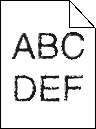
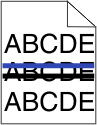
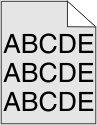
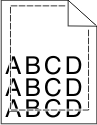
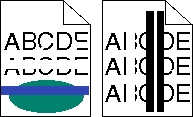
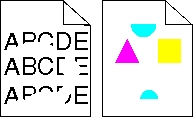
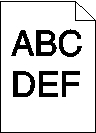
 .
.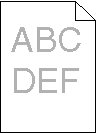
 .
.